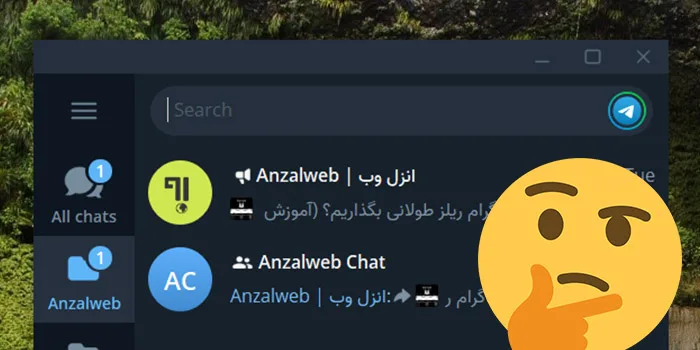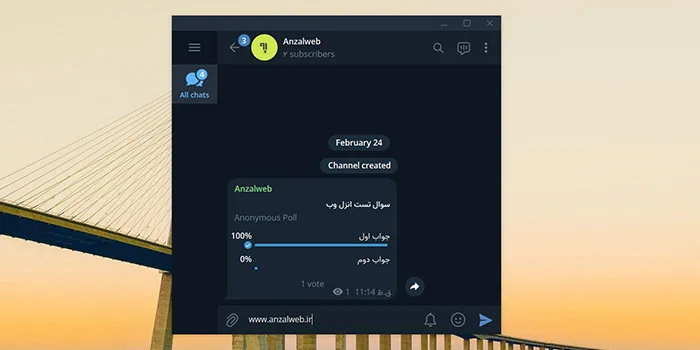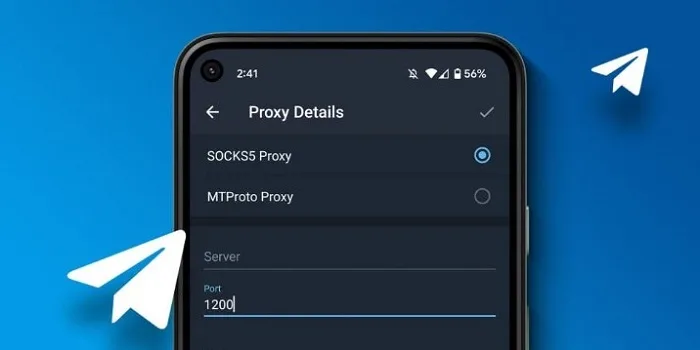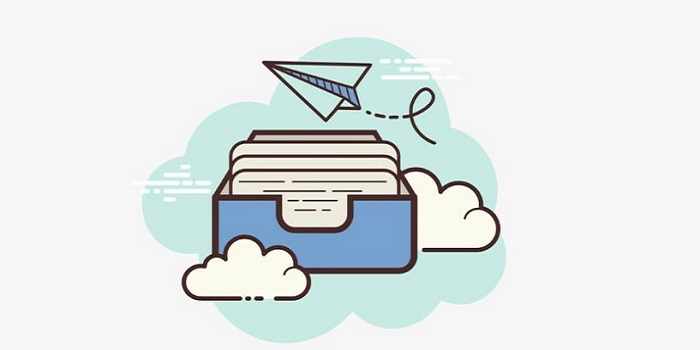یکی از امکانات جذاب تلگرام برقراری تماس تصویری است. 🎦 گاهی این قابلیت با مشکلاتی مواجه میشود و باعث میشود شما نتوانید از آن استفاده کنید. در این مطلب از انزل وب به آموزش جدید ۱۱ روش رفع مشکل تماس تصویری تلگرام میپردازیم.
علت برقرار نشدن تماس تصویری در تلگرام
?How to Fix Telegram Microphone and Audio or Video Call Not Working
برنامه های مختلفی هستند که شما میتوانید از آن ها برای برقراری تماس تصویری استفاده کنید. یکی از این برنامه ها تلگرام است. پیش از این در انزل وب به این سوال پاسخ دادیم که چگونه تماس تصویری تلگرام را فعال کنیم؟ با این حال گاهی ممکن است به دلایل مختلفی این قابلیت با مشکل مواجه شود و نتوانید تماس تصویری بگیرید. در ادامه راه های رفع مشکل تماس تصویری تلگرام را بررسی میکنیم.
ابتدا قبل از هر کاری به دلیل منطقه جغرافیایی که در آن هستید شما برای استفاده از برنامه تلگرام باید از برنامه های تغییر دهنده آی پی استفاده کنید. در غیر این صورت این برنامه کار نمیکند. بنابر این ابتدا یک برنامه تغییر دهنده آی پی روی گوشی خود فعال کنید، همچنین اگر از پروکسی در تلگرام استفاده میکنید، باید در بخش Proxy settings یا پروکسی تلگرام مجوز استفاده تماس تصویری از پروکسی را توسط گزینه Use Proxy for Calls فعال کنید.

بررسی اینترنت برای حل مشکل تماس تصویری تلگرام
همانطور که میدانید برای استفاده از برنامه تلگرام شما باید به اینترنت متصل باشید. زمانی که به اینترنت متصل نباشید و یا اتصالی که دارید ضعیف باشد با مشکل مواجه میشوید و نمیتوانید از قابلیت های این برنامه مانند تماس تصویری استفاده کنید. بنابر این اولین چیزی که باید بررسی کنید اینترنت است. در ابتدا اگر به اینترنت متصل نیستید میتوانید به اینترنت گوشی و یا اینترنت وای فای متصل شوید.

بعد از آن در صورتی که اینترنت شما ضعیف است باید اتصال خود را قوی تر کنید. اگر از اینترنت گوشی استفاده میکنید میتوانید مطلب بررسی ۱۰ دلیل و روش حل مشکل سرعت پایین اینترنت دیتا گوشی را مطالعه کنید. همچنین مطمئن شوید که به تلگرام اجازه دسترسی به اینترنت را داده اید. گاهی به اشتباه ممکن است این گزینه را غیر فعال کرده باشید. در این زمان در صورت روشن بودن اینترنت نیز، تلگرام نمیتواند از اینترنت استفاده کند. برای مجوز دادن به تلگرام ابتدا وارد Settings گوشی خود شوید. سپس در تنظمیات بخش Apps را پیدا کرده و روی آن ضربه بزنید.

در صفحه باز شده تمام برنامه های نصب شده بر روی گوشی خود را میتوانید مشاهده کنید. تلگرام را پیدا کرده و انتخاب کنید.

در صفحه باز شده گزینه Mobile data & Wi-Fi را انتخاب کنید و بعد از آن تلگرام را فعال کنید تا مجوز دسترسی به اینترنت برای آن مجددا فعال شود. اگر از گوشی آیفون استفاده میکنید ریست تنظیمات شبکه آیفون میتواند مشکلات مربوط به اینترنت شما را رفع کند.
فعال کردن حالت هواپیما برای رفع مشکل تماس تصویری در تلگرام
حالت هواپیما یکی از قابلیت های گوشی های هوشمند است. این قابلیت کاربرد های مختلفی دارد. زمانی که شما این قابلیت را فعال میکنید باعث میشود تا برخی از قابلیت های دیگر گوشی مانند بلوتوث، وای فای، اینترنت گوشی، امکان برقراری تماس و ارسال پیام غیر فعال شود. اگر مشکل برقرار نشدن تماس تصویری در تلگرام به دلیل اینترنت است میتوانید این قابلیت را یک بار فعال سپس آن را غیر فعال کنید. این کار میتواند مشکلات مربوط به اینترنت را حل کند. برای این کار انگشت خود را از بالای صفحه به سمت پایین بکشید تا تنظیمات سریع گوشی باز شود.

بعد از آن گزینه Airplane را پیدا کرده و روی آن ضربه بزنید تا فعال شود. چند دقیقه صبر کنید سپس مجددا روی گزینه Airplane ضربه بزنید تا غیر فعال شود. بعد از غیر فعال شدن این گزینه میتوانید تماس تصویری تلگرام خود را برقرار کنید.
رفع مشکل تماس در تلگرام با راه اندازی مجدد گوشی
یکسری از کارهای ساده میتواند بسیاری از مشکلات گوشی های هوشمند را حل کند. یکی از ساده ترین و سریعترین روش هایی که میتوانید برخی از مشکلات گوشی های هوشمند را رفع کند ریستارت کردن گوشی است. در صورتی که اتصال اینترنت شما مشکلی نداشت میتوانید گوشی خود را مجددا راه اندازی کنید تا مشکل شما حل شود. برای این کار دکمه پاور گوشی را فشار دهید. بعد از چند ثانیه آن را رها کنید و گزینه Reboot را انتخاب کنید.

مشکل تماس نگرفتن تلگرام به دلیل نداشتن مجوز
در تنظیمات گوشی مجوز های مختلفی برای برنامه ها وجود دارد. این مجوز ها، اجازه دسترسی برنامه به بخش های مختلف هستند. در صورتی که مجوز های لازم را برای برنامه تلگرام فعال نکرده باشید ممکن است با تماس تصویری تلگرام با مشکل مواجه شوید. برای فعال کردن مجوز های این برنامه، Settings را باز کنید سپس وارد بخش Apps شوید.

برنامه تلگرام را پیدا کنید و روی آن ضربه بزنید تا باز شود. گزینه App Permissions را انتخاب کنید. اکنون در صفحه App Permissions تمام گزینه ها مانند Microphone و Camera را به نوبت انتخاب کنید.

در صفحه جدید گزینه Allow را برای آن ها فعال کنید.

اگر از گوشی iOS استفاده میکنید، Settings گوشی خود را باز کنید سپس در تنظیمات وارد بخش Privacy and Security شوید. در صفحه روی Microphone ضربه بزنید و مطمئن شوید که گزینه برنامه تلگرام فعال است. همچنین اگر از نسخه دسکتاپ تلگرام بر روی مک استفاده میکنید باید مطمئن شوید که به تلگرام اجازه دسترسی به میکروفون و دوربین را داده اید. برای این کار وارد Telegram شوید. از منو پایین صفحه Settings را انتخاب کنید تا تنظیمات تلگرام باز شود.

در تنظیمات تلگرام General را انتخاب کنید.

سپس صفحه را به سمت پایین بکشید و وارد بخش Call Settings شوید.

زیر بخش Camera روی Default کلیک کنید.

از منو باز شده FaceTime HD Camera را انتخاب کنید.

بعد از آن زیر بخش Microphone روی Default کلیک کنید.

اکنون از منو باز شده MacBook Air Microphone را انتخاب کنید. گزینه این بخش بستگی به مدل مک شما دارد.

رفع مشکل تماس تلگرام با بستن برنامه تلگرام و ورود مجدد به آن
یکی دیگر از کار های ساده دیگری که میتوانید برای حل مشکل تماس تصویری تلگرام انجام دهید، بستن برنامه تلگرام و ورود مجدد به آن است. برای این کار در گوشی های iOS میتوانید مطلب آموزش ۷ روش بستن برنامه های باز در آیفون را مطالعه کنید. اگر شما از گوشی اندرویدی استفاده میکنید برای بستن برنامه تلگرام و ورود مجدد به آن، از برنامه تلگرام ابتدا خارج شوید. سپس انگشت خود را از پایین صفحه به سمت بالا بکشید تا برنامه های باز به صورت مستطیل کوچک نمایش داده شوند. در آخر روی علامت ضربدر پایین صفحه ضربه بزنید.

در صورتی که از مک استفاده میکنید روی آیکن اپل بالای صفحه کلیک کنید.

گزینه Force Quit را انتخاب کنید.

سپس روی Telegram و بعد Force Quit کلیک کنید. بعد از بستن برنامه میتوانید مجددا وارد برنامه تلگرام شوید.

فعال کردن و غیر فعال کردن Do Not Disturb برای حل مشکل تماس تصویری تلگرام با پروکسی
Do Not Disturb یکی دیگر از قابلیت های گوشی های هوشمند است. زمانی که تماس تصویری شما در تلگرام برقرار نمیشود میتوانید از این قابلیت استفاده کنید. ابتدا Do Not Disturb را در گوشی خود فعال کنید. فعال شدن قابلیت مزاحم نشوید باعث میشود تا همه نوتیفیکیشن ها بی صدا شود و تماس های شما به پست صوتی ارسال شود. بعد از فعال کردن این گزینه چند لحظه منتظر بمانید سپس مجددا آن را غیر فعال کنید. حالا گوشی خود را به اینترنت متصل کنید و با تلگرام تماس تصویری بگیرد.

مسدود شدن کاربر در مک علت برقرار نشدن تماس تصویری تلگرام در ایران
گاهی ممکن است شما به اشتباه کاربر را از برقراری تماس تصویری مسدود کرده باشید و به این دلیل است که نمیتوانید با شخص مورد نظر تماس تصویری بگیرید. برای بررسی این موضوع در مک وارد تلگرام شوید و از منو پایین صفحه Settings را انتخاب کنید.

در تنظیمات وارد بخش Privacy and Security شوید.

در قسمت Privacy روی Calls کلیک کنید.

سپس گزینه Never Allow را انتخاب کنید.

بعد از آن از بالای صفحه Edit را انتخاب کنید. اکنون شما میتوانید افرادی که مسدود کرده اید را مشاهده کنید. روی علامت – کنار نام مخاطب خود کلیک کنید تا از حالت مسدودی خارج شود. در آخر روی Done کلیک کنید.

حل مشکل وصل نشدن تماس تصویری تلگرام با پاک کردن آپدیت برنامه
آپدیت کردن برنامه میتواند فایل های جدید را جایگزین فایل های قدیمی کند و در نتیجه خیلی از مشکلات نسخه قبل را برطرف کند. با این حال گاهی ممکن است آپدیت برنامه باعث بوجود آمدن یکسری از مشکلات نیز شود. در این صورت میتوانید آپدیت برنامه را حذف کنید. بعد از حذف آپدیت برنامه میتوانید بررسی کنید مشکل تلگرام حل شده است یا خیر. در صورتی که مشکل تماس تصویری تلگرام هنوز حل نشده میتوانید سایر روش ها را تست کنید.
حذف کش تلگرام برای رفع مشکل تماس تلگرام
برنامه تلگرام مانند سایر برنامه های اندرویدی حافظه کش دارد. با هر بار باز کردن این برنامه یکسری فایل های موقت ایجاد میشود. این فایل های موقت بعد از گذشت مدتی قدیمی و خراب میشوند. در این شرایط شما را با مشکلات مختلفی مواجه میکنند. بنابر این حذف کش تلگرام اندروید ، آیفون و… میتواند مشکل تماس تصویری تلگرام را حل کند. حذف حافظه پنهان برنامه خطری ندارد و به صورت خودکار مجدد ساخته میشود. بعد از پاک کردن حافظه کش وارد تلگرام شوید و مجددا سعی کنید تماس تصویری برقرار کنید.

فعال سازی تماس تصویری تلگرام در اندروید و رفع مشکل آن با حذف برنامه و نصب مجدد آن
اگر با روش های بالا نتوانستید مشکل برقرار نشدن تماس تصویری تلگرام را حل کنید میتوانید برنامه را از گوشی خود حذف کنید. پس از حذف تلگرام، برنامه را از طریق گوگل پلی یا اپ استور با توجه به مدل گوشی خود دانلود کنید و مجددا شماره خود را برای ورود وارد کنید. بعد از باز کردن اکانت خود میتوانید سعی کنید تماس تصویری برقرار کنید.

از یک برنامه دیگر برای تماس تصویری استفاده کنید
اگر تمامی روش های بالا را امتحان کردید اما هنوز نتوانستید مشکل وصل نشدن تماس تصویری تلگرام را حل کنید میتوانید برای این کار از یک برنامه دیگر استفاده کنید. برنامه های مختلفی وجود دارد که شما میتوانید از آن ها برای تماس تصویری استفاده کنید. هر کدام از این برنامه ها قابلیت های مختلفی دارند که با توجه به نیاز خود میتوانید یکی از آن ها را دانلود کرده و استفاده کنید. برای آشنایی با این برنامه ها میتوانید مطلب دانلود ۱۴ تا از بهترین برنامه های تماس تصویری اندروید را مطالعه کنید.

نظرات و پیشنهادات شما؟
در مطلب امروز راجع به حل مشکل گیر کردن در حال تبادل کلیدهای رمزگذاری تماس تصویری در تلگرام صحبت کردیم. آیا شما توانستید از روش های بالا برای رفع مشکل تماس تلگرام استفاده کنید؟ شما میتوانید نظرات، پیشنهادات و تجربیات خود را در زمینه علت برقرار نشدن تماس تصویری در تلگرام در بخش دیدگاه با ما به اشتراک بگذارید.